
Een tekst een achtergrondkleur geven in Pages voor iCloud
Je kunt een achtergrondkleur toevoegen aan een specifieke selectie tekst of aan een hele alinea zodat de kleur doorloopt van marge naar marge. Als je je document afdrukt of downloadt als pdf-bestand, is de achtergrondkleur zichtbaar in de afdruk of pdf.
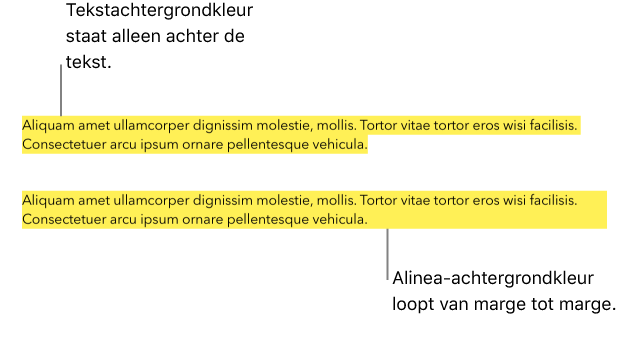
Opmerking: Je kunt ook een kleur toevoegen achter tekst die niet zichtbaar is wanneer je je document downloadt of afdrukt. Zie Tekst markeren in kleur.
Een achtergrondkleur achter geselecteerde tekst plaatsen
In de Opmaak
 zijbalk selecteer je de knop ‘Stijl’ bovenaan.
zijbalk selecteer je de knop ‘Stijl’ bovenaan. Als de geselecteerde tekst zich in een tabelcel bevindt, klik dan op het tabblad ‘Cel’ bovenaan de zijbalk in plaats van op de knop ‘Stijl’.
In het gedeelte ‘Lettertype’, klik je op het venstermenu ‘Actie’
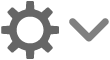 , daarna selecteer je het aankruisvak ‘Tekstachtergrond’.
, daarna selecteer je het aankruisvak ‘Tekstachtergrond’.Klik op het kleurenvak rechts van het tekstvak (dit lijkt op een rechthoek) en kies een kleur.
Een achtergrondkleur achter een alinea plaatsen
Klik in een alinea of selecteer meerderde alinea's.
Tip: Als je de volgende alinea’s niet die achtergrondkleur wilt geven, voeg je de kleur toe nadat je op Return heb gedrukt om een nieuwe alinea te beginnen, of als je klaar bent met typen.
In de Opmaak
 zijbalk rechts, selecteer je de knop ‘Lay-out’ bovenaan.
zijbalk rechts, selecteer je de knop ‘Lay-out’ bovenaan.Selecteer het aankruisvak ‘Alinea-achtergrond’, klik vervolgens op het kleurenvak (dit lijkt op een rechthoek) en kies een kleur.
De kleur achter geselecteerde tekst of een alinea verwijderen
Selecteer de tekst of alinea's waarvan je de achtergrondkleur wilt verwijderen.
Voer in de Opmaak
 zijbalk rechts een van de volgende twee handelingen uit:
zijbalk rechts een van de volgende twee handelingen uit:Als de kleur alleen achter de tekst staat (niet in de marges): Klik op de knop ‘Stijl’ bovenaan, klik op het venstermenu ‘Actie’
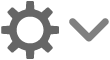 en verwijder de selectie van aankruisvak ‘Tekstachtergrond’.
en verwijder de selectie van aankruisvak ‘Tekstachtergrond’.Als je niet zeker weet of de kleur doorloopt tot in de marges, maak je selectie van het aankruisvak ongedaan en kijk je of de kleur verdwijnt. Als dit niet het geval is volg je onderstaan instructies op.
Als de kleur van marge tot marge doorloopt (of de volledige breedte van een tekstvak, vorm of tabelcel): Klik op de knop ‘Lay-out’ bovenaan en verwijder de selectie van het aankruisvak ‘Alinea-achtergrond’
Als beide aankruisvakken niet meer geselecteerd zijn maar je ziet nog steeds kleur achter de tekst, kan de kleur zijn toegevoegd als vulkleur (als het in een tekstvak, vorm of tabelcel is), of kan de tekst met kleur zijn gemarkeerd. Zie Een vulkleur verwijderen of Een kleurmarkering verwijderen.